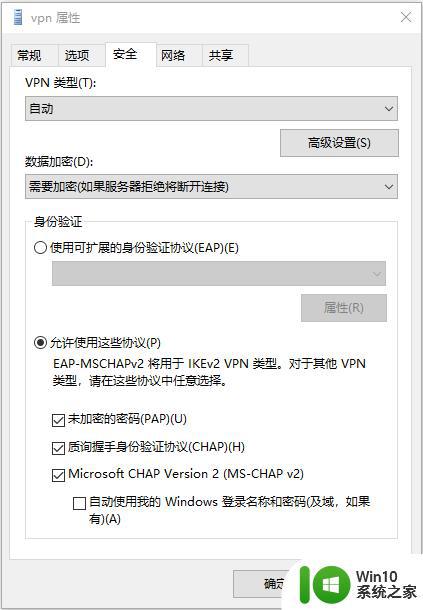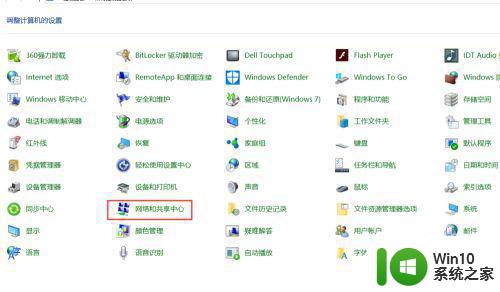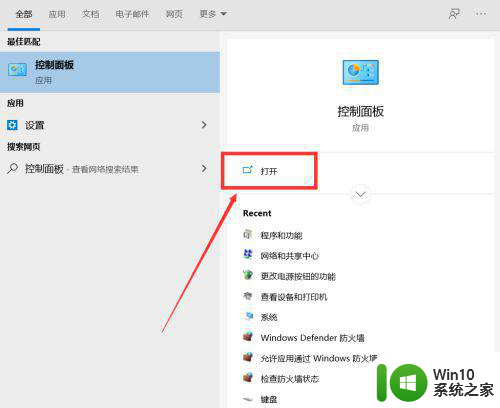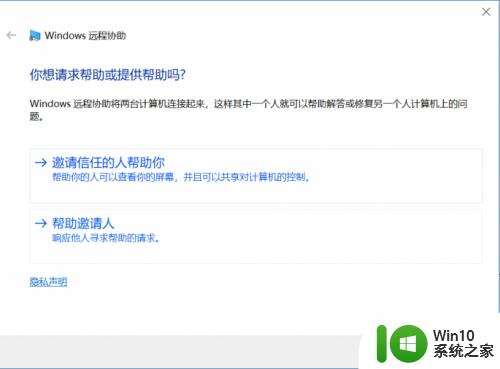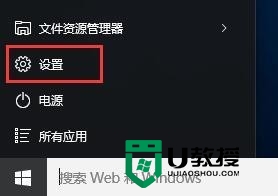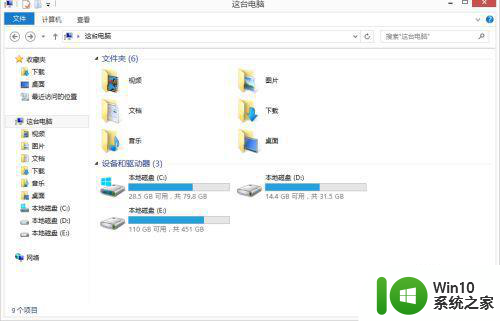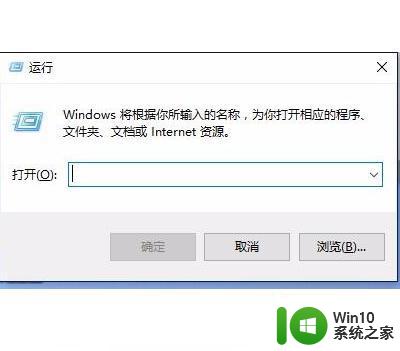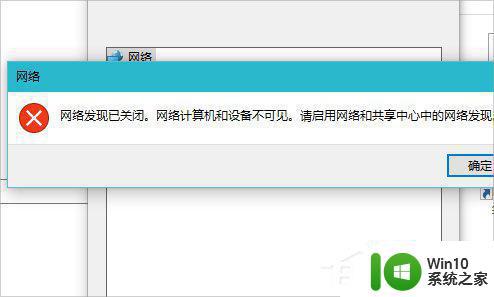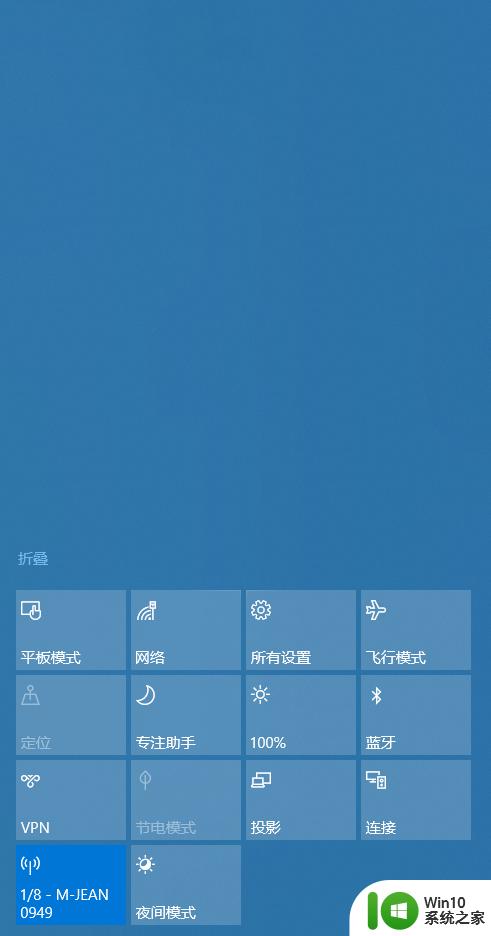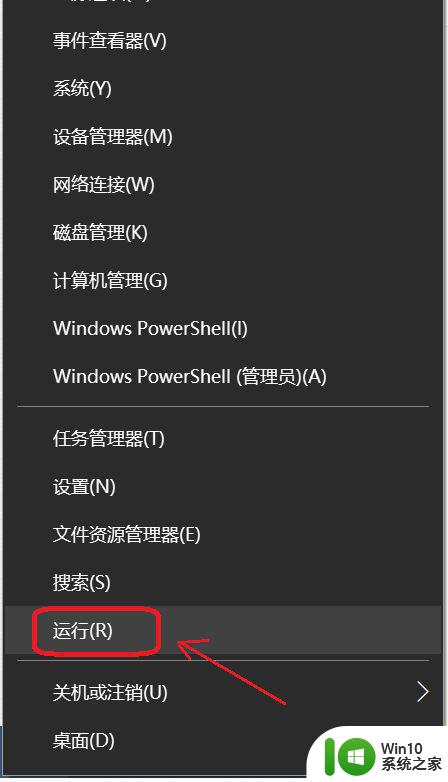windows10启用smb协议的方法 Windows10如何启用SMB协议
更新时间:2023-11-19 16:02:32作者:yang
windows10启用smb协议的方法,SMB(Server Message Block)协议是一种用于在局域网中共享文件、打印机和其他资源的通信协议,在Windows10操作系统中,默认情况下,SMB协议是被禁用的。对于一些特定的应用和网络环境,启用SMB协议可能是必需的。本文将介绍Windows10如何启用SMB协议的方法,以便用户能够方便地共享和访问文件资源。通过简单的步骤和设置,您可以轻松地启用SMB协议,并享受到更便捷的文件共享和访问体验。
具体方法如下:
1、按win+r,调出运行窗口。
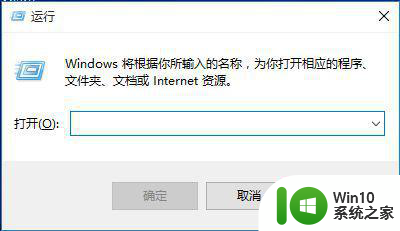
2、输入control,点击确定。
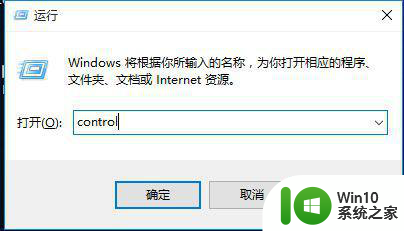
3、在控制面板里面找到程序,打开。
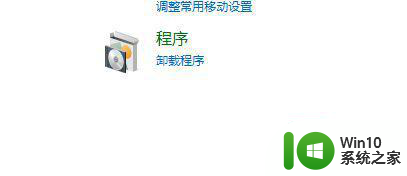
4、进入程序菜单下面,找到启用或关闭windows功能。
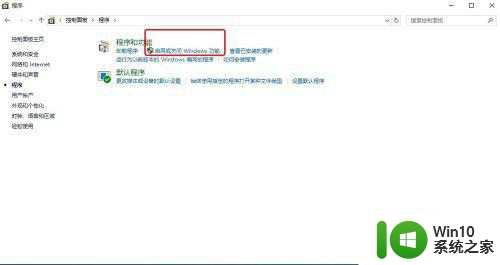
5、勾选启用smb协议前边的框。
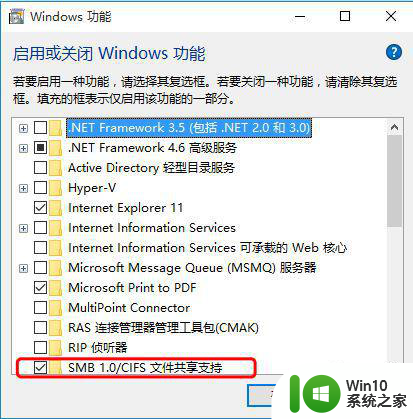
6、这个时候win10的smb功能就已经启用了。(已成功进入共享文件夹)。
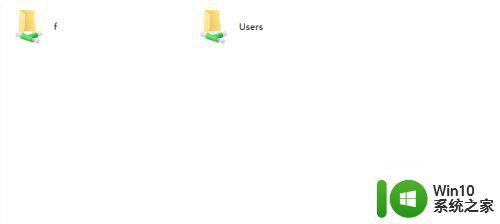
以上是启用Windows 10 SMB协议的方法的全部内容,如果你遇到这种问题,不妨尝试按照我的方法解决,希望对大家有所帮助。